
S pomočjo tehnologije EFS lahko vsak uporabnik sistema Windows zanesljivo zaščiti svoje zasebne podatke tako, da jih šifrira. V prejšnjem članku smo podrobno preučili praktično uporabo tehnologije EFS za šifriranje podatkov. Vsi drugi uporabniki ne morejo dostopati do šifriranih map in datotek..
Če želite drugim uporabnikom omogočiti, da šifrirajo datoteke, šifrirane z uporabo EFS, ali da lahko delajo s šifriranimi datotekami v drugem računalniku, morate izvozno potrdilo izvoziti in uvoziti v drug račun / v drug računalnik.
Račun, ki je šifriral datoteko, lahko določite z ukazom:
cipher / c c: \ SecretData \ printer.xlsx
Kot vidite, je ta datoteka šifrirana s korenskim sistemom.. 
Da uporabnik lahko dela z datoteko, šifrirano z uporabo EFS, je potrebno, da se EFS potrdilo z zasebnim ključem uporabnika, ki je šifriral datoteko (ali zasebni ključ potrdila obnovitvenega agenta Recovery Agent), shrani v lokalno uporabnikovo trgovino s potrdili. Potrdilo lahko izvozi samo uporabnik (root v tem primeru) in ga skupaj z geslom za zaščito potrdila prenese drugemu uporabniku, ki mu je treba dati pravico do dela s šifriranimi podatki (še enkrat, če prisili, da se geslo uporabnika, ki je lastnik potrdila, spremeni, naloži pravilno potrdilo z Tipka EFS ne deluje).
Najprej morate certifikat EFS in z njim povezan zasebni ključ prenesti v računalnik, ki vsebuje šifrirane datoteke. Potrdilo in ključ sta shranjena v datoteki .pfx, ki jo je prejel od lastnika certifikata (samo kopirajte to datoteko).
Opomba. Uvoz potrdila mora biti opravljen iz računa, ki ima lokalne skrbniške pravice.Če želite uvoziti certifikat EFS, dvokliknite datoteko pfx, s katero se zažene čarovnik za uvoz potrdil. Določite, da je potrdilo uvoženo za trenutnega uporabnika (Trenutni uporabnik) 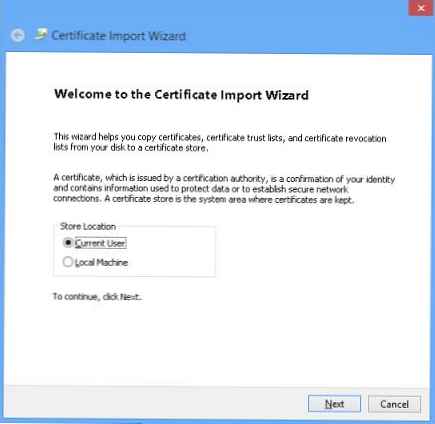
Preverite pot do datoteke s potrdilom. 
Nato morate določiti geslo za zaščito potrdila, ki je bilo določeno med izvozom.
Po potrebi lahko označite možnosti zaščite zasebnega ključa:
- Omogoči močno zaščito zasebnega ključa - vsakič, ko boste uporabili potrdilo, bo zahtevano geslo za zaščito zasebnega ključa (ni priporočljivo)
- Označite to tipko za izvoz - omogoči nadaljnji izvoz tega ključa
- Vključi vse razširjene lastnosti - uvozi vse napredne atribute (izbrana mora biti možnost)

Nato morate izbrati trgovino s potrdili. Izberite Vsa potrdila shranite v naslednji prostore in kliknite na gumb za brskanje (Brskaj).
Navedite, da bo potrdilo shranjeno v osebni (Osebno) shrambo in kliknite V redu.
Levi klik Naprej in Dokončaj. Če je potrdilo uspešno uvoženo, se prikaže sporočilo.
Uvoz je bil uspešen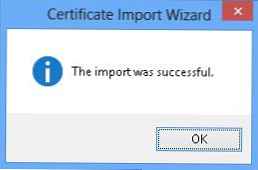
Po uvozu certifikata EFS se prikaže v konzoli za upravljanje potrdil (certmgr.msc) v razdelku Osebno. 
Po uvozu potrdila iz tekočega računa lahko pregledno delate s podatki, šifriranimi z EFS, ali pa v celoti dešifrirate podatke, tako da odstranite atribut Šifrirajte vsebino za zaščito podatkov.
Opomba. Da bi sistem (račun SYSTEM) deloval s šifriranimi datotekami, mora biti uporabniško potrdilo EFS tudi uvoženo v razdelek Osebno potrdil na lokalnem računalniku (certmgr.msc -> Potrdila (lokalni računalnik)).











